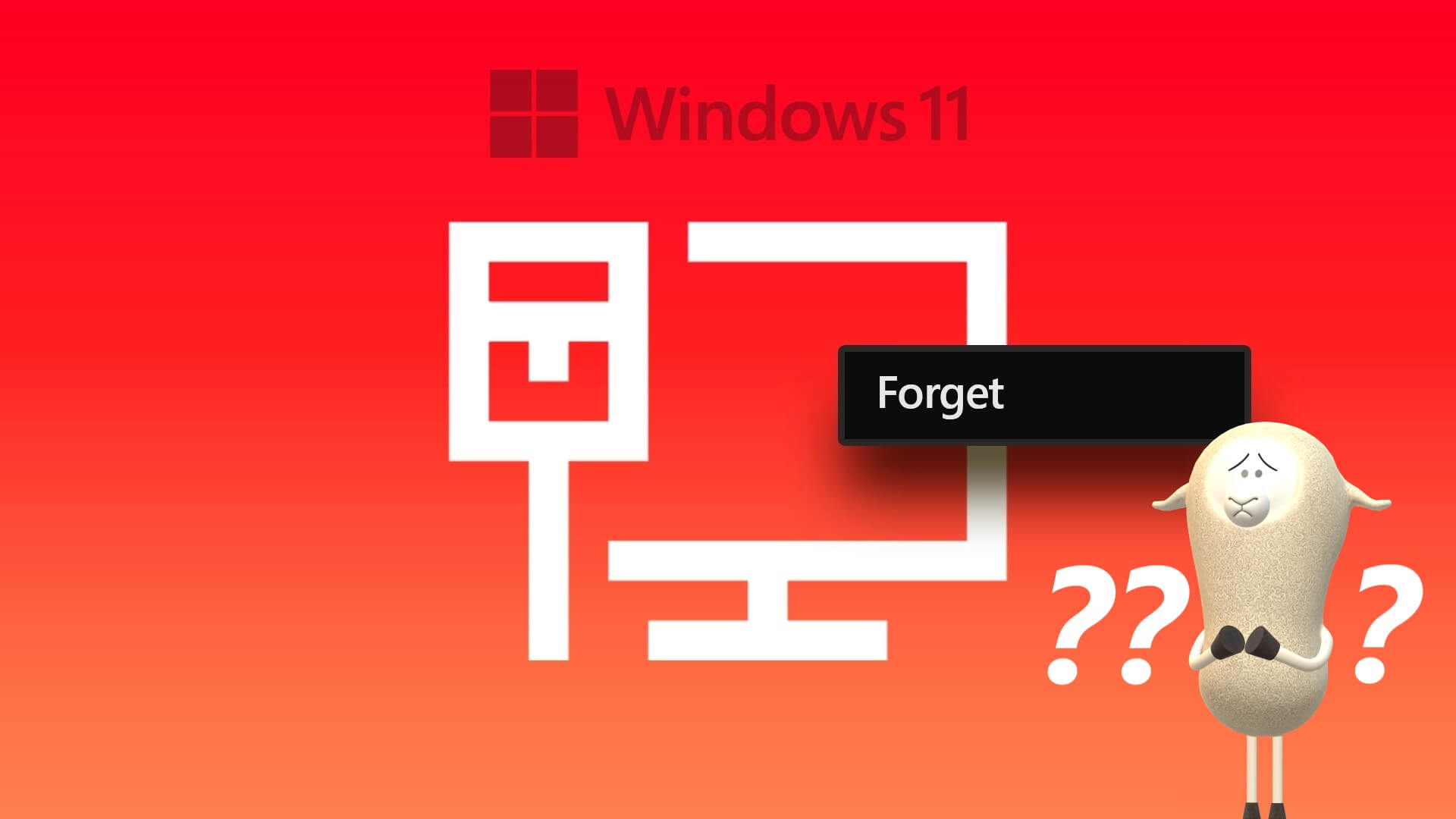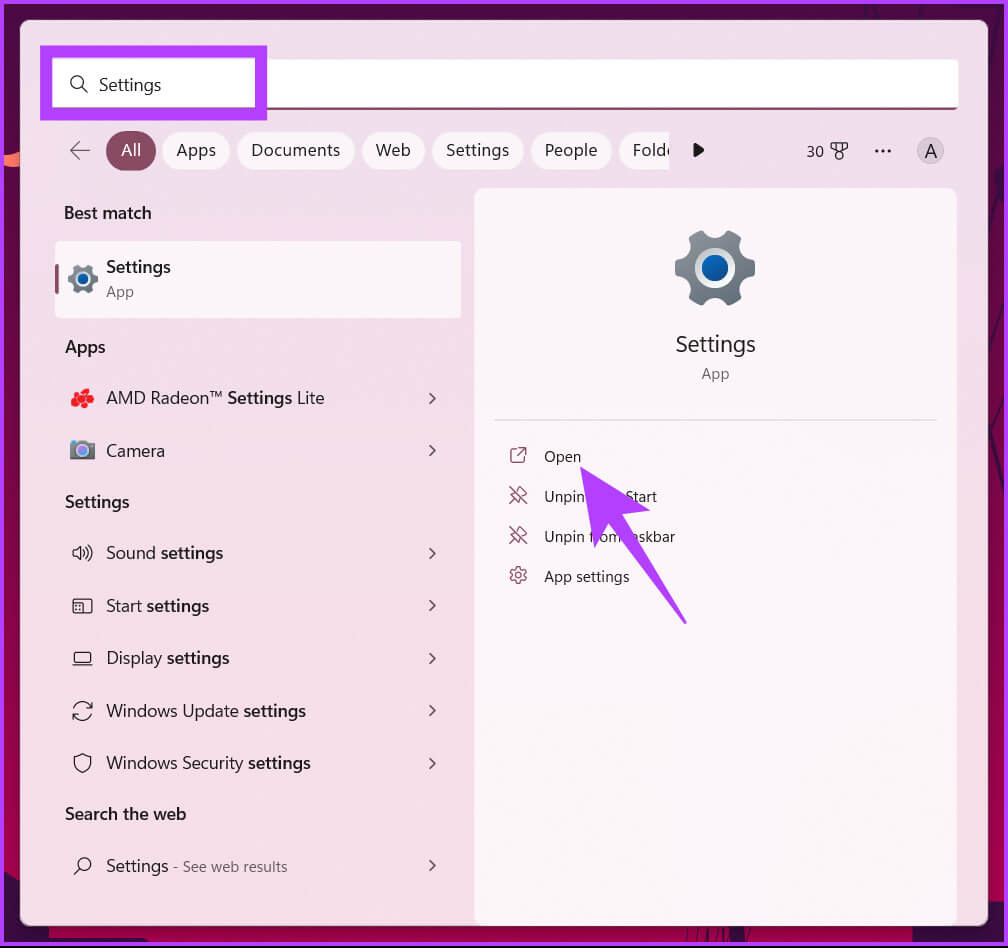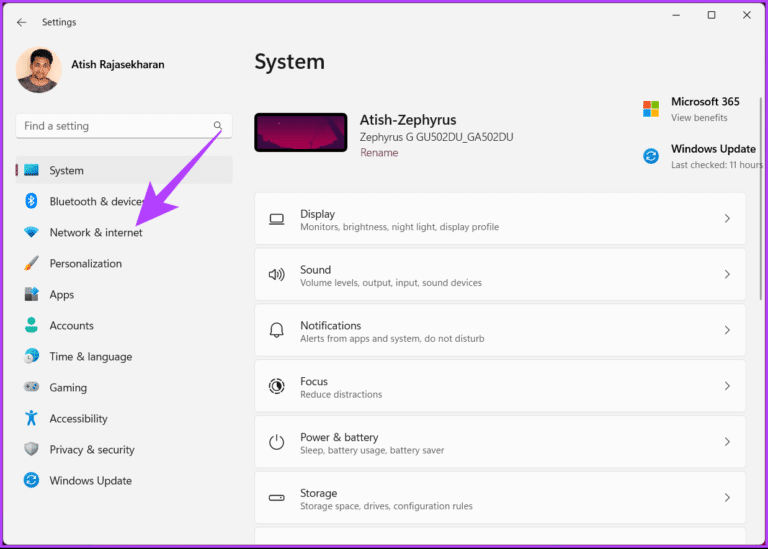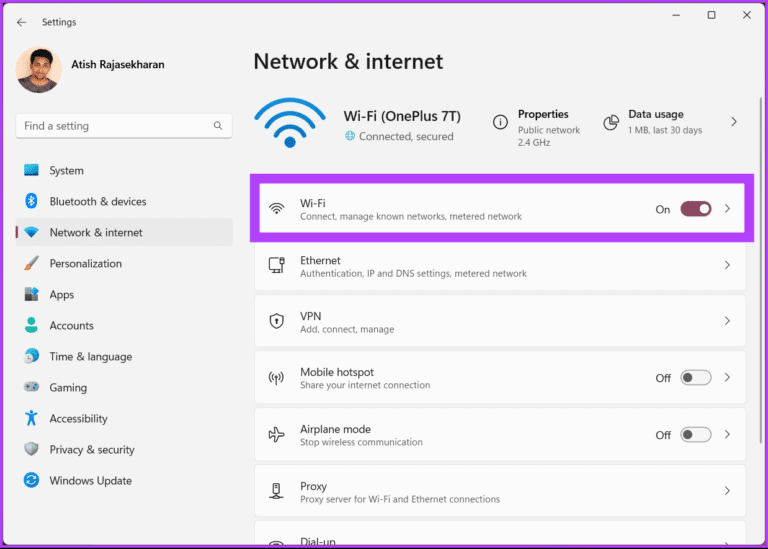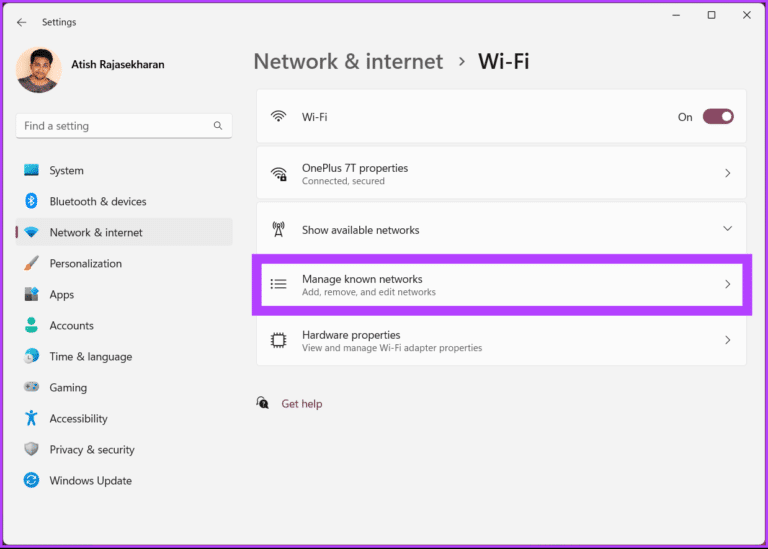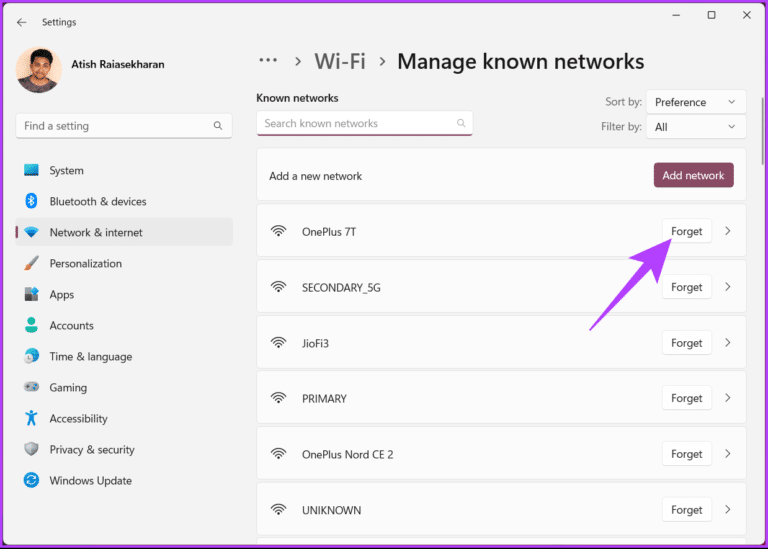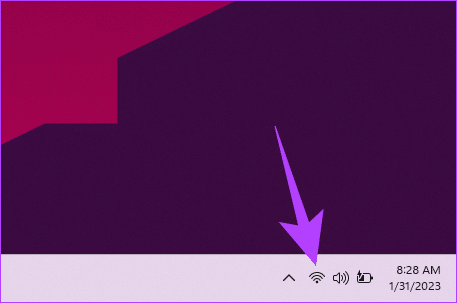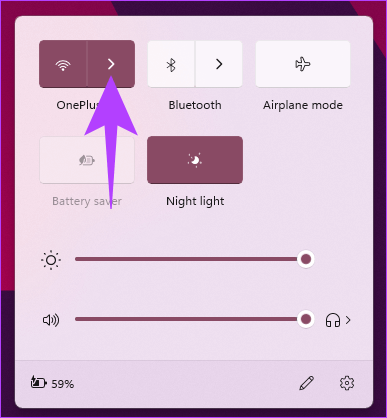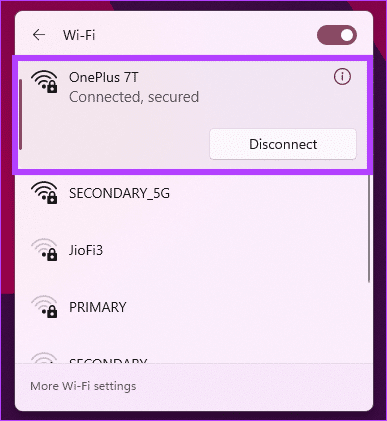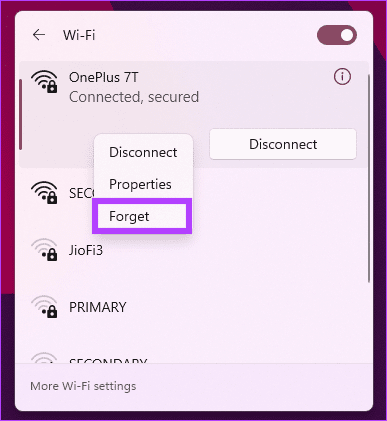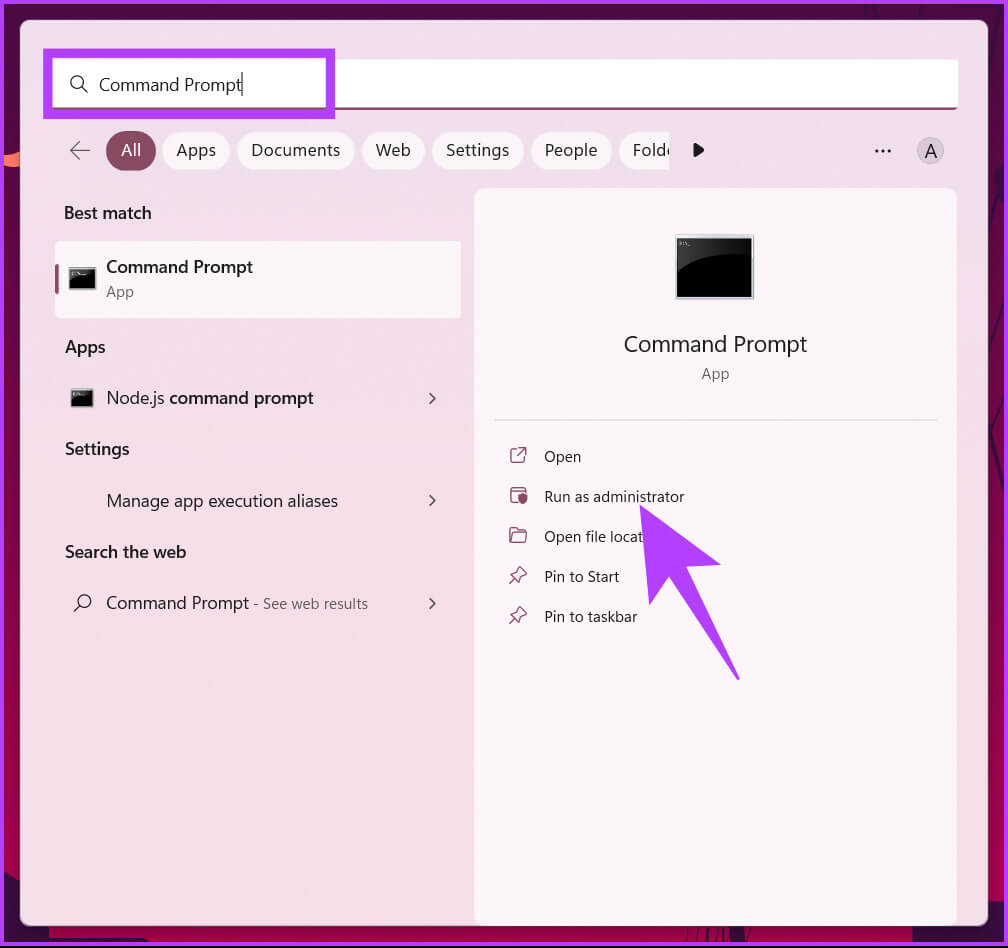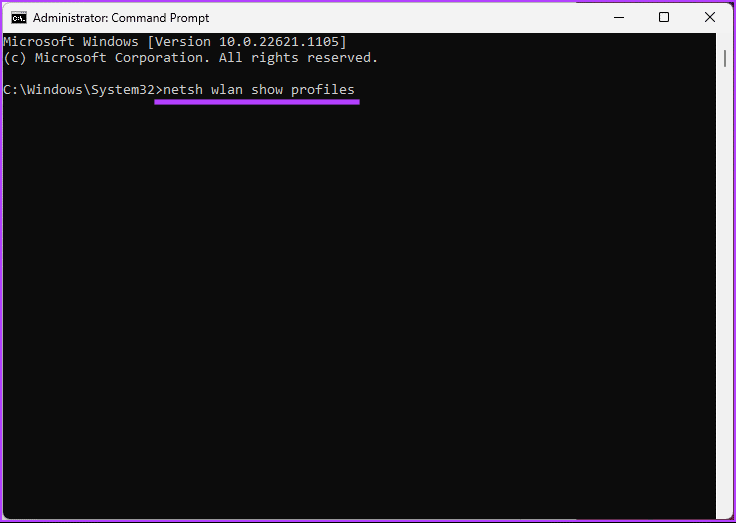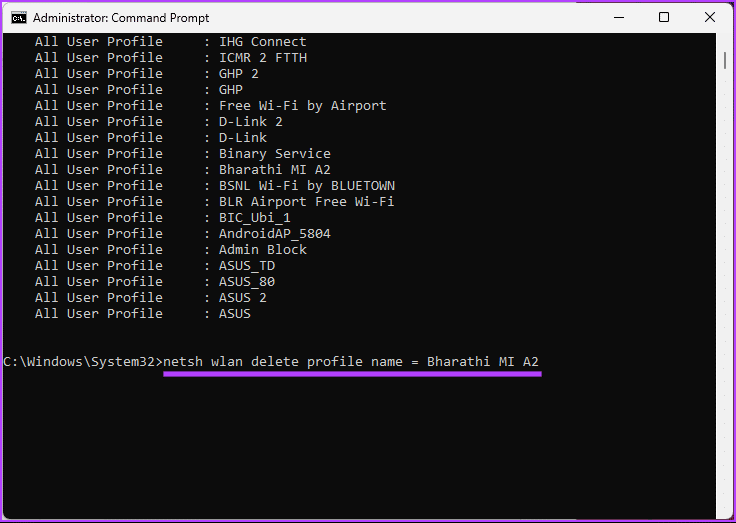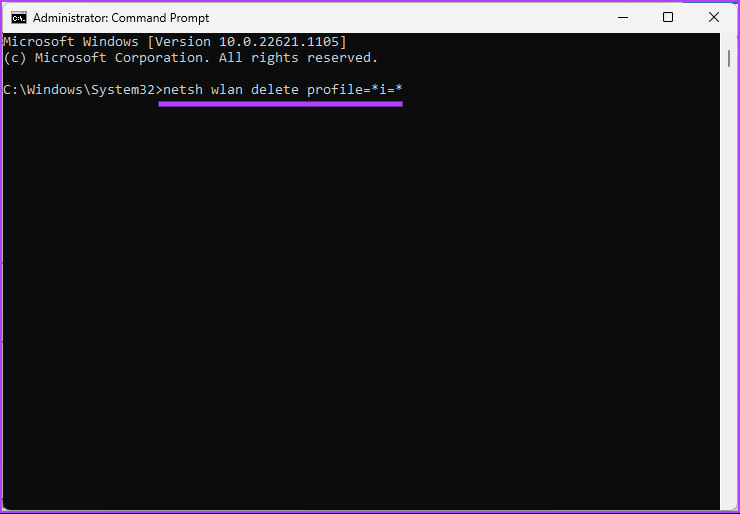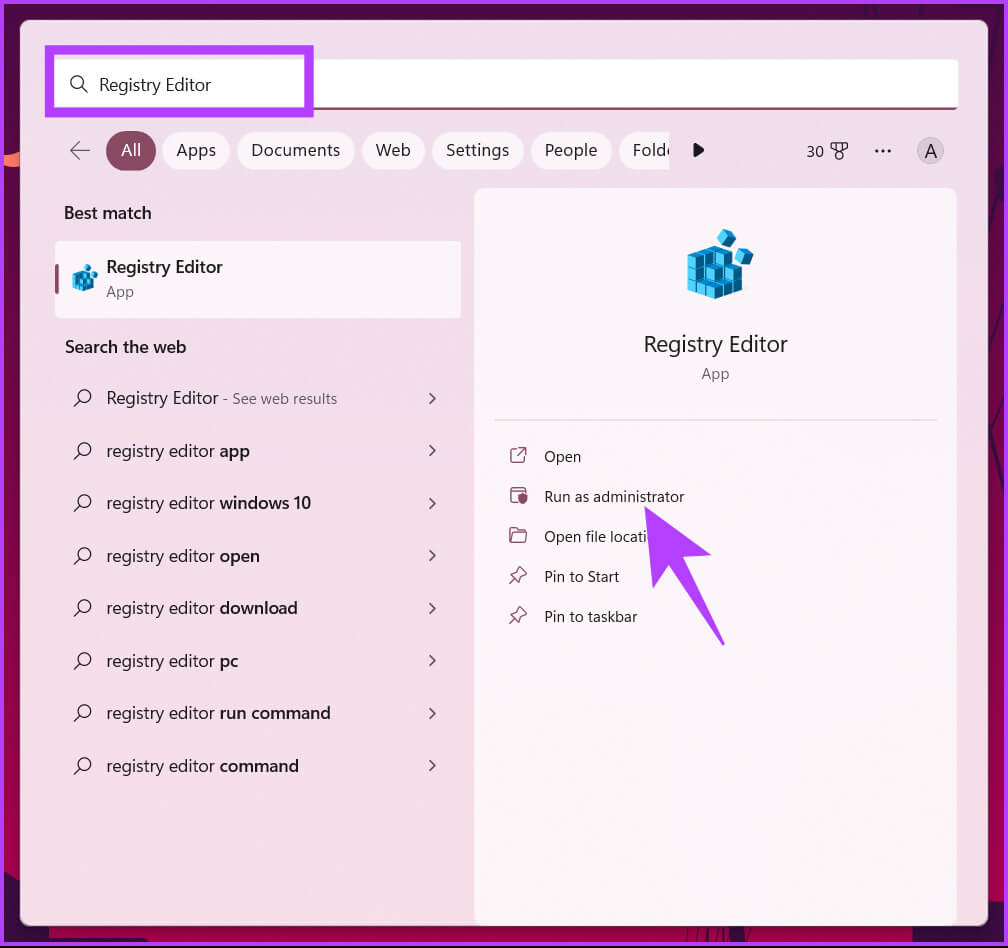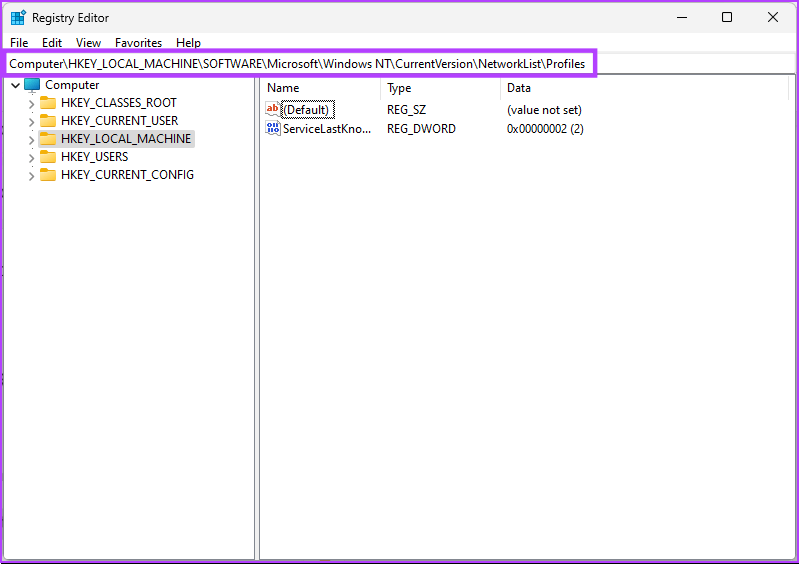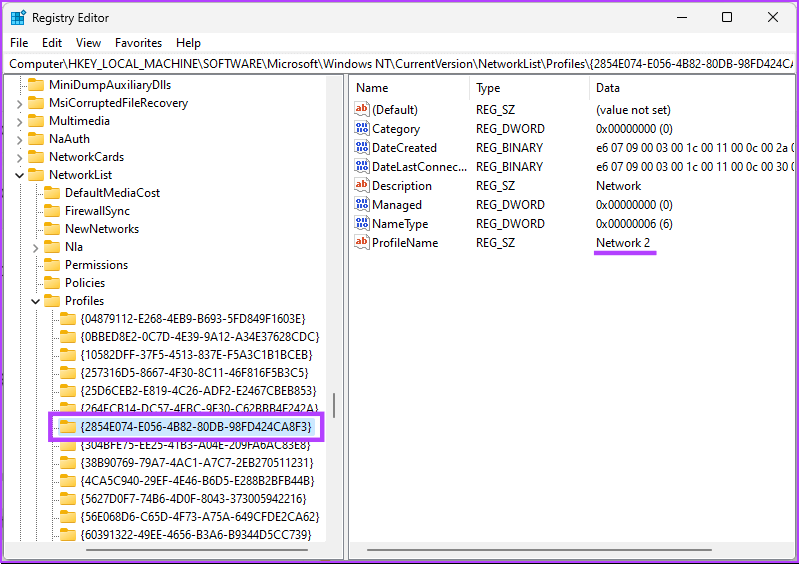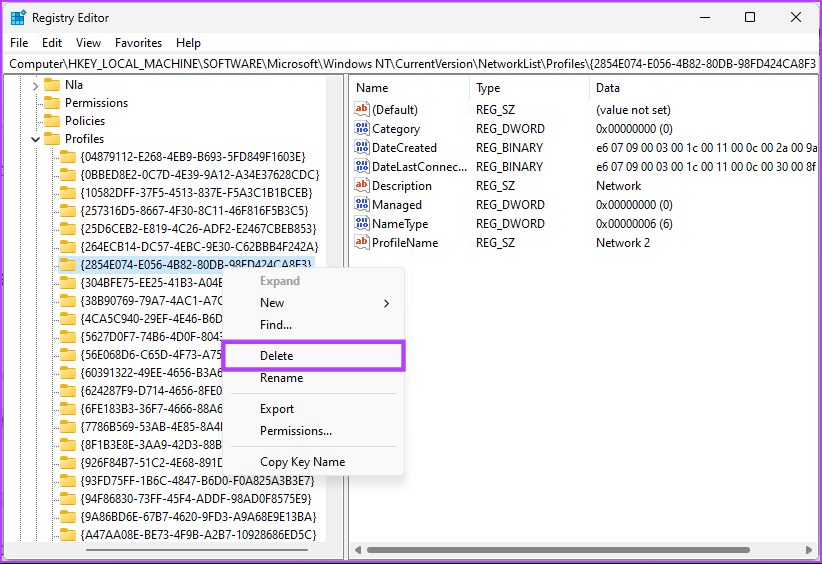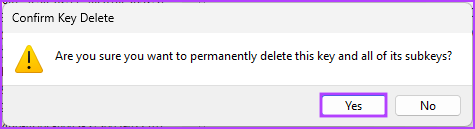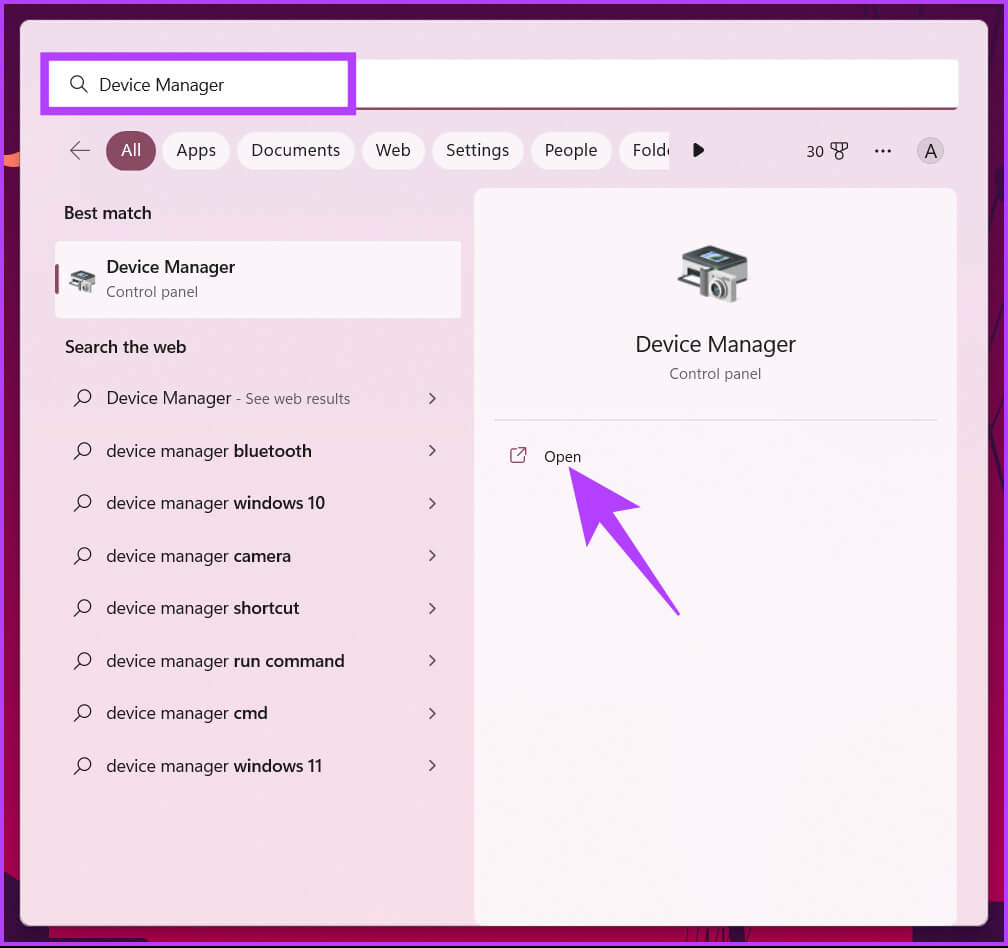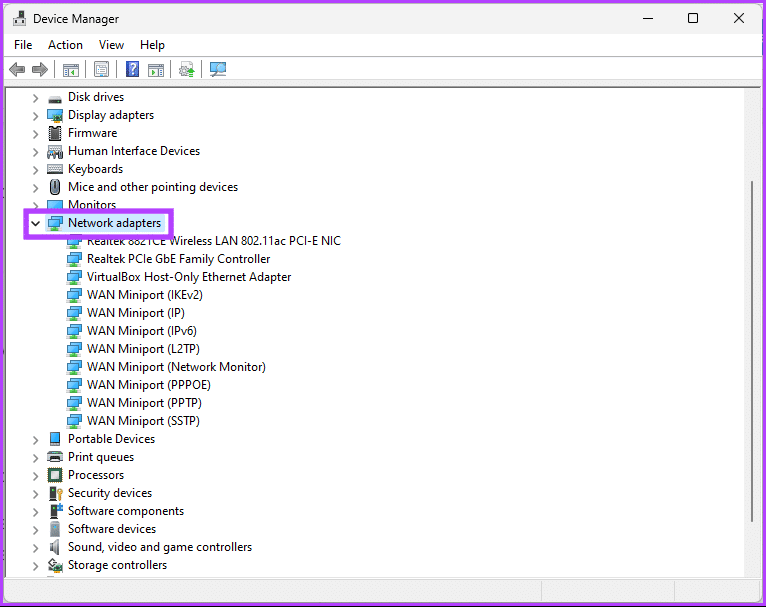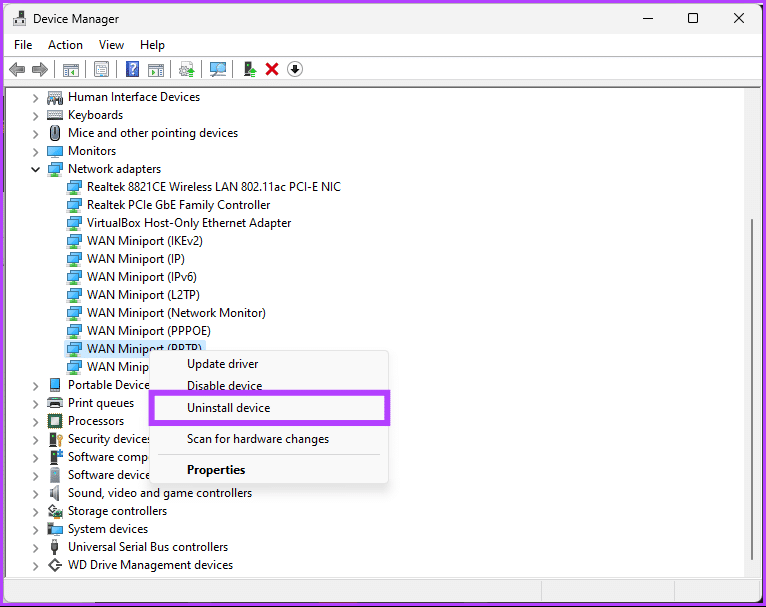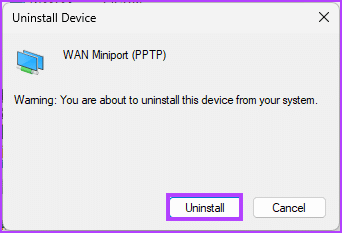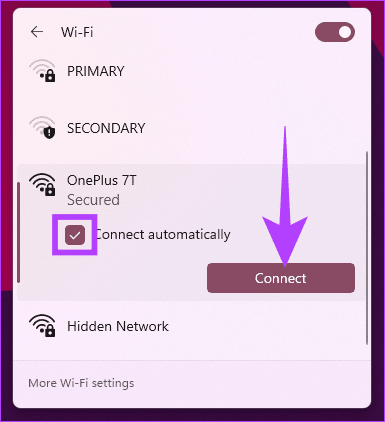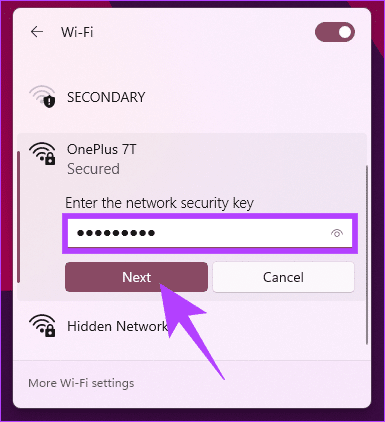Windows 11'de ağ nasıl unutulur: İşte en iyi 4 yol
Windows 11, ağı unutma yeteneği dahil, bağlandığınız ağları yönetmenize olanak tanır. Sık sık farklı yerlerden çalışıyorsanız, sisteminizde kayıtlı ve bir daha asla kullanmayabileceğiniz kapsamlı bir Wi-Fi ağları listeniz vardır. İşte Windows 4'de bu ağları unutmanın 11 yolu.
Windows 11'de bir ağı unutmak, Wi-Fi parolanızı değiştirdiyseniz ve yeni parolayla yeniden bağlanmak istiyorsanız veya İletişim sorunu Ve yeniden başlamak istiyorsun.
Her şeye rağmen, bunu yapmanıza yardımcı olacak 4 farklı yöntemin yanı sıra bir LAN veya Ethernet bağlantısını unutma ve yeniden bağlanma adımlarını listeledik. Hadi başlayalım!
WINDOWS 11'DE KAYITLI WI-FI AĞLARI NASIL KALDIRILIR
Daha önce de belirtildiği gibi, Windows 11'de kayıtlı Wi-Fi ağını unutmanın birkaç yolu vardır. Hepsini ele alacağız; Tercih ettiğiniz yöntemi seçebilirsiniz. En popüler yöntemle başlayalım.
1. Ayarlar ile Windows 11'deki eski Wi-Fi ağlarını unutun
Windows'ta yaptığınız hemen hemen tüm değişiklikler Ayarlar uygulamasından geçer. Wi-Fi arama ayarlarını değiştirmek açısından bunda bir değişiklik yok. Aşağıdaki adımları takip et.
Adım 1: Klavyenizdeki Windows tuşuna basın ve yazın Ayarlar , Ve tıklayın açmak.
Not: Alternatif olarak klavyenizdeki “Windows Key + I” tuşlarına basarak Ayarlar uygulamasını açabilirsiniz.
Adım 2: Git “Ağ ve İnternet Sağ bölmeden.
Adım 3: içinde Ağ ve İnternet , Click Wi-Fi seçeneği.
Adım 4: Aseçeneğine tıklıyoruz "Bilinen ağları yönetme".
Adım 5: Listeden Wi-Fi ağları Unutmak istediğiniz ağı seçin ve düğmesine tıklayın Unut Onun yanında.
Not: Silmek istediğiniz ağlar için manuel olarak Unut'a tıklamanız gerekecektir.
Bu kadar. Seçilen Wi-Fi ağını Windows 11 bilgisayarınızdan başarıyla kaldırdınız Adımların daha basit olup olmadığını merak ediyorsanız, evet olabilir. Sonraki yönteme geçin.
2. Hızlı Ayarlar ile Windows 11'deki kablosuz ağı unutun
Ayarlar, çeşitli bilgisayar ayarlarına ve özelliklerine erişmek ve kontrol etmek için kullanımı kolay bir arayüz sağlar. Wi-Fi ayarlarını yönetin.
Ayarlar Hızlı kullanarak eski bir Wi-Fi ağını nasıl silebileceğinizi öğrenmek için aşağıda belirtilen adımları izleyin.
Adım 1: Of Görev Çubuğu Basın Kablosuz simgesi Sağ alt köşede.
2. AdımAyarlar: Hızlı Ayarlar menüsünde yanındaki oka dokunun. Wi-Fi simgesi.
Bir liste görünecek Wi-Fi ağlarına , bazıları zaten çevrimiçi, diğerleri ise bağlanabileceğiniz.
Adım 3: set Kablosuz ağ hangisini unutmak istiyorsun ve üzerine sağ tıkla.
Adım 4: Bağlam menüsünden Unut.
Bununla, Wi-Fi ağı Windows PC'nizden kaldırılır. Komut satırı arabirimini kullanarak Windows'ta bir Wi-Fi ağını unutmak istiyorsanız okumaya devam edin.
3. Wi-Fi ağlarını silmek için Komut İstemi'ni veya PowerShell'i kullanın
Komut satırı arabirimleri, temel işletim sistemi ve ağ ayarlarına erişim sağlar. Yani, kullanarak bir Wi-Fi ağını kaldırmak veya unutmak kolaydır. Komut İstemi veya Windows PowerShell grafik kullanıcı arayüzünden geçmeden.
Not: Gösterim amacıyla Komut İstemi'ni kullanacağız. Ancak aynı adımları PowerShell'de de uygulayabilirsiniz.
Adım 1: Klavyenizdeki Windows tuşuna basın ve yazın Komut istemi , Ve tıklayın "Yönetici olarak çalıştır".
İstemde, tıklayınنعم".
Adım 2: Aşağıdaki komutu yazın ve Keşfet.
netsh wlan show profilleri
Windows 11 PC'nizde kayıtlı tüm ağların bir listesi görüntülenecektir.
Adım 3: Aşağıdaki komutu yazın veya kopyalayın ve kaldırmak için Enter tuşuna basın Wi-Fi menüsünden ağ.
Not: Ağ adını unutmak istediğiniz adla değiştirin.
netsh wlan profil adını sil = ağ adı
Ancak, kayıtlı tüm Wi-Fi ağlarını Windows PC'nizden silmek istiyorsanız, aşağıdaki komutu yazın ve Enter tuşuna basın.
netsh wlan profil adını sil=* i=*
Bu, kaydedilen tüm Wi-Fi ağlarını bilgisayarınızdan kaldıracaktır. Ayrıca, Windows 11'de ağı unutmak için Komut Satırı Düzenleyicisi yerine Kayıt Defteri Düzenleyicisi'ni de kullanabilirsiniz.
4. Kayıt Defteri Düzenleyicisi'ni kullanarak Wi-Fi'yi unutun
İlgili kayıt defteri anahtarlarını düzenleyerek Windows PC'nizde kayıtlı Wi-Fi ağlarından kurtulabilirsiniz. Bu yöntem, Kayıt Defteri Düzenleyicisi'ne aşina olan ileri düzey kullanıcılar için uygundur, çünkü kayıt defterinde değişiklik yapmak istenmeyen sonuçlara yol açabilir.
Almanızı tavsiye ederiz Kayıt defteri yedekleme devam etmeden önce adımlarınız.
Adım 1: Klavyenizdeki Windows tuşuna basın, kayıt düzenleyici yazın ve tıklayın "Yönetici olarak çalıştır".
Not: Çalıştır komut kutusunu açmak için Windows Key + R tuşlarına da basabilir, regedit.exe yazabilir ve ardından Kayıt Defteri Düzenleyicisi'ni açmak için Tamam'a tıklayabilirsiniz.
Komut isteminde, öğesini seçin. نعم.
Adım 2: Üstteki adres çubuğuna belirtilen adresi girin.
HKEY_LOCAL_MACHINE\Yazılım\Microsoft\WindowsNT\CurrentVersion\NetworkList\Profiles
Not: Bölüme manuel olarak da gidebilirsiniz.
Adım 3: Profiller altında, ilişkili alt anahtarı seçerek unutmak istediğiniz kablosuz ağ profillerini seçin.
Not: Sağ bölmedeki Seçilen alt anahtarın altında, silmek istediğiniz ağ olduğundan emin olmak için ProfilAdı'nı kontrol edebilirsiniz.
Adım 4: Sol bölmedeki Profiller klasörü altında, alt anahtar klasörüne sağ tıklayın ve silin.
Adım 5: Onay anahtarı silme penceresinde, Evet.
Bu kadar. Kaydedilen Wi-Fi ağını Windows'tan başarıyla sildiniz. Ancak, kablolu bir ağ bağlantınız varsa, onu Windows PC'nizden nasıl kaldıracağınızı veya unutacağınızı öğrenmek için bir sonraki bölüme geçin.
Aygıt Yöneticisi kullanılarak bir LAN veya Ethernet bağlantısı nasıl unutulur?
Ethernet size Wi-Fi'den çok daha iyi hız sağlar ve Ethernet kullanıyorsanız ancak yine de bağlantıyı unutmak veya kaldırmak istiyorsanız bunu yapabilirsiniz. Aşağıdaki talimatları izleyin.
Adım 1: Klavyenizdeki Windows tuşuna basın ve yazın Cihaz yönetimi , Ve tıklayın açmak.
2. Adım: içinde Cihaz yönetimi , Click Genişletilebilir ağ bağdaştırıcıları.
Adım 3: set LAN veya Ethernet bağlantısı kaldırmak istediğiniz üzerine sağ tıklayın ve seçin Cihazı kaldırın.
Adım 4: Bir pencerede Cihazı kaldırın seçin Kaldırma.
Seçilen LAN veya Ethernet adaptörü, Windows PC'nizden kaldırılacaktır. Ethernet bağlantısını tamamen devre dışı bırakmak için bunu yapın Adaptörü devre dışı bırakın.
Windows 11'de kayıp bir ağa nasıl yeniden bağlanılır
Windows 11'de ağı kaldırmış veya unutmuşsanız, bu onun tespit edilemez hale geldiği anlamına gelmez. Onu bilgisayarınızdan yeni kaldırdınız ve bir düğme tıklamasıyla bağlanmayacak. Unuttuğunuz bir ağa yeniden bağlanmak istiyorsanız aşağıdaki adımları izleyin.
1. Adım: Görev çubuğuna gidin ve tıklayın Wi-Fi simgesi.
Adım 2: Düğmenin yanındaki oku tıklayın Wi-Fi.
Adım 3: set Kablosuz ağ aramak veya geri aramak istediğinizi seçin ve ara düğmesine tıklayın.
Not: Uygun olduğunda bu ağa bağlanmak istiyorsanız Otomatik olarak bağlan kutusunu işaretlemek isteyebilirsiniz.
Adım 4: Şimdi girin Parola Ve tıklayın Sıradaki.
İşte buradasın. Herhangi bir güçlük çekmeden Wi-Fi'ye başarıyla bağlandınız. Windows 11'de ağları bağlama veya unutmayla ilgili herhangi bir sorunuz varsa, aşağıdaki SSS bölümüne bakın.
Windows 11'de kayıtlı ağları unutma hakkında sık sorulan sorular
1. Ağ ayarlarının sıfırlanması Windows 11'de herhangi bir şeyi siler mi?
Hayır, Windows 11'de ağ ayarlarını sıfırlamak hiçbir kişisel dosyayı veya yüklü uygulamayı silmez. Ancak, Wi-Fi ağları, Ethernet bağlantıları ve VPN profilleri dahil olmak üzere bilgisayarınızdaki tüm ağ ayarları silinecektir. Bu nedenle, ağ ayarlarınızı sıfırlamadan önce bu parolaları elinizin altında bulundurmanızı öneririz.
2. Windows 11'de ağ sıfırlama işlemi ne kadar sürer?
Genel olarak, Windows 11'de ağ ayarlarının sıfırlanması beş ila on dakika sürer. Ancak, ağınızın boyutuna ve ayarlarınızın karmaşıklığına bağlı olarak bazı durumlarda daha uzun sürebilir. Bu yüzden sabırlı olun ve sürecin tamamlanmasına izin verin.
Şebekeden çık
Bu makaledeki adımları izleyerek ağı hızlı ve kolay bir şekilde silebileceksiniz. Yeni ağınıza bağlanmanıza veya sorunları daha kolay gidermenize olanak tanır. Ayrıca okumak isteyebilirsiniz Bunlar, Windows 11'de Wi-Fi sinyal gücünü görüntülemenin en iyi yollarıdır.